Як завантажити відео з Safari на iPhone та iPad
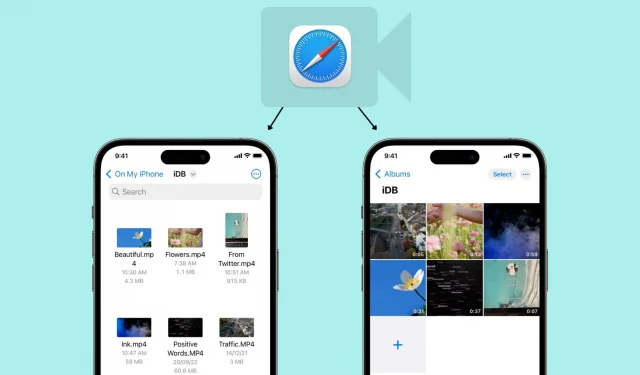
Всупереч поширеній думці, завантажувати відео на iPhone та iPad за допомогою Safari легко. У цьому підручнику ми покажемо вам, як локально зберігати відеофайли на камері вашого iPhone і в програмі «Файли» для перегляду в автономному режимі.
Які відео можна завантажити на iPhone?
Програми для чату
Майже в усіх програмах для чату, таких як Messages, WhatsApp, Telegram, Signal тощо, ви можете завантажувати відео, які вам надсилають люди, і переглядати їх у цій програмі для обміну повідомленнями або експортувати в програму «Фото» на вашому iPhone.
Соціальні програми
Більшість програм соціальних мереж, таких як Twitter, Instagram і Facebook, не дають змоги легко зберігати відеокліпи на камері. Однак деякі безкоштовні програми для завантаження відео з App Store, ярлики iOS і веб-сайти сторонніх розробників дозволяють зберігати відео з цих соціальних платформ на вашому iPhone.
YouTube
У додатку YouTube є опція завантаження відео, і єдиний законний спосіб завантажити відео YouTube – це натиснути кнопку завантаження в офіційному додатку. Збережене відео залишається в пісочниці в програмі YouTube, де ви можете переглядати його в режимі офлайн, але ви не можете перенести його на камеру iPhone.
Приблизно в 125 країнах і регіонах, таких як Індія, Ізраїль, Єгипет, Малайзія, Пакистан, Філіппіни, Саудівська Аравія, Південна Африка, Таїланд, Туреччина, ОАЕ та В’єтнам, ви можете завантажувати більшість відео YouTube у програму для перегляду офлайн – без YouTube Premium. . необхідний для.
Однак у таких країнах, як США, Великобританія, Австралія, Франція, Італія тощо, для завантаження відео YouTube потрібна підписка Premium .
сафарі
Ви можете переглядати веб-сайти за допомогою Apple Safari та шукати відео, яке хочете завантажити. Деякі сайти можуть пропонувати простий спосіб завантаження відео, а інші – ні, і коли ви торкаєтеся відео, воно починає відтворюватися в Safari без видимої кнопки для збереження відеофайлу. Але не хвилюйтеся, ми покажемо вам, як вирішити цю проблему. Ці поради не підійдуть для всіх веб-сайтів, але мають стосуватися більшості з них.
Як завантажити відео на iPhone і iPad
1) Відкрийте Safari та знайдіть відео на відповідному веб-сайті. Для цього підручника я використовую Pixabay , безкоштовну відеотеку.
2) Коли ви перейдете на сторінку відео, натисніть кнопку завантаження або посилання. Якщо ви не бачите кнопку завантаження, перейдіть до наступного розділу .
3) Щойно ви торкнетеся значка завантаження відео на веб-сайті в Safari, ви побачите спливаюче меню iOS із двома параметрами – «Переглянути» та «Завантажити». Натисніть «Завантажити», і файл буде збережено. Ви помітите, що адресний рядок Safari тепер має крихітну піктограму зі стрілкою та круглу синю панель прогресу, яка вказує на стан завантаження.
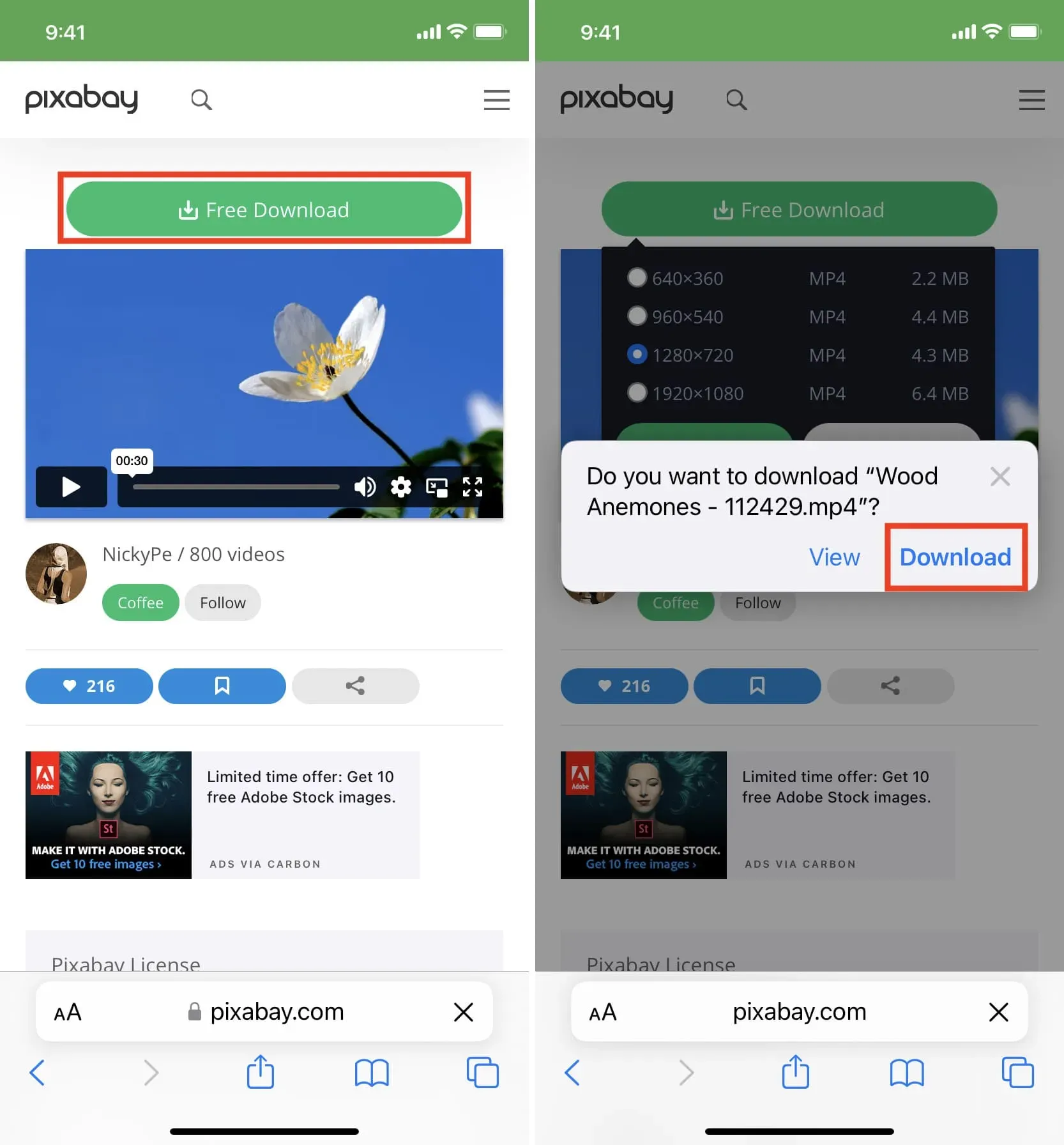
4) Торкніться значка стрілки Safari та виберіть «Завантаження», щоб перейти до менеджера завантажень, у якому перераховані завантажені файли. Ці файли зберігаються в папці всередині програми Файли.
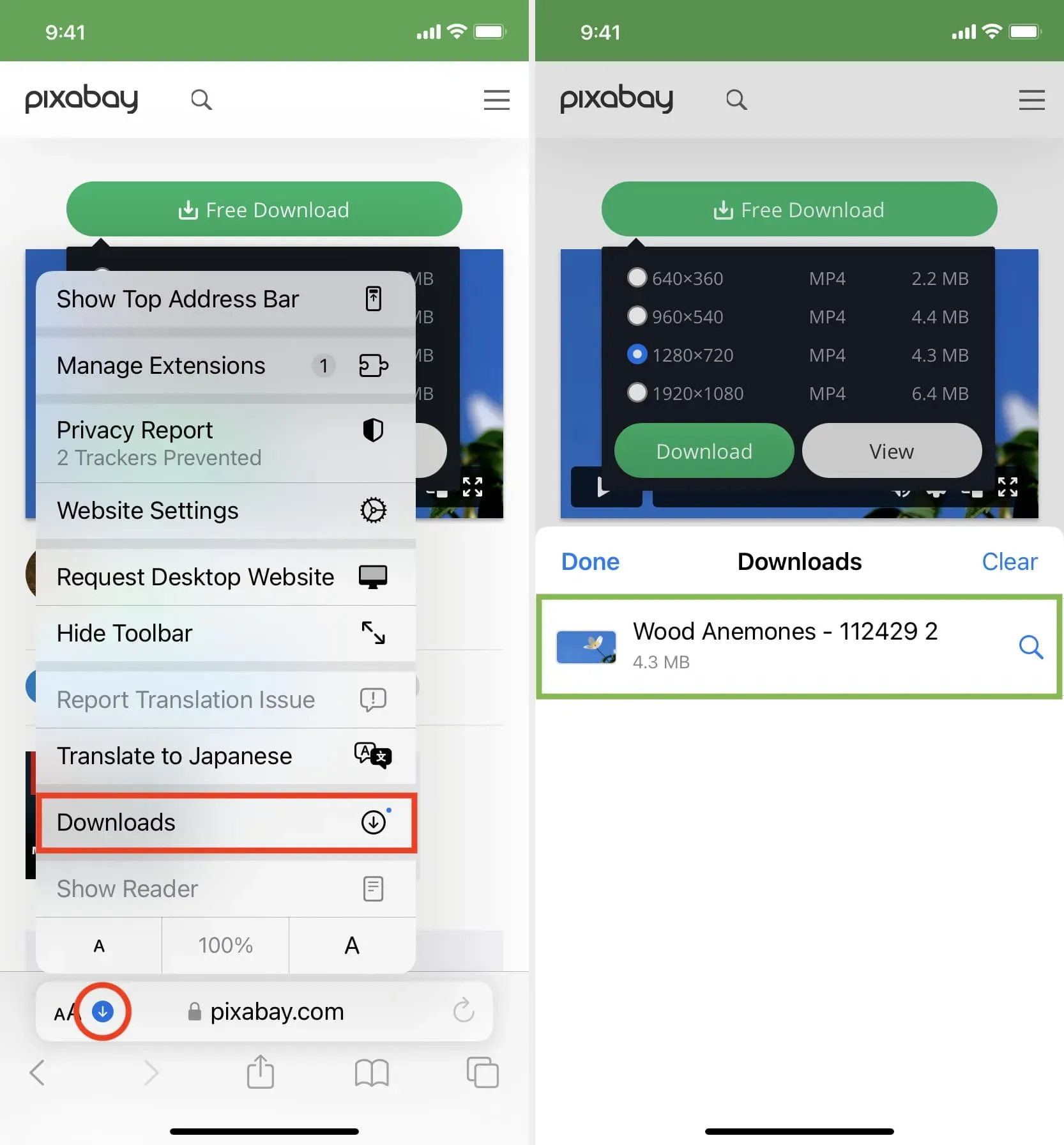
Але ви можете легко додати їх до фотопленки свого iPhone одним із двох способів:
Зберегти відео: торкніться відеофайлу > кнопка «Поділитися» > «Зберегти відео».
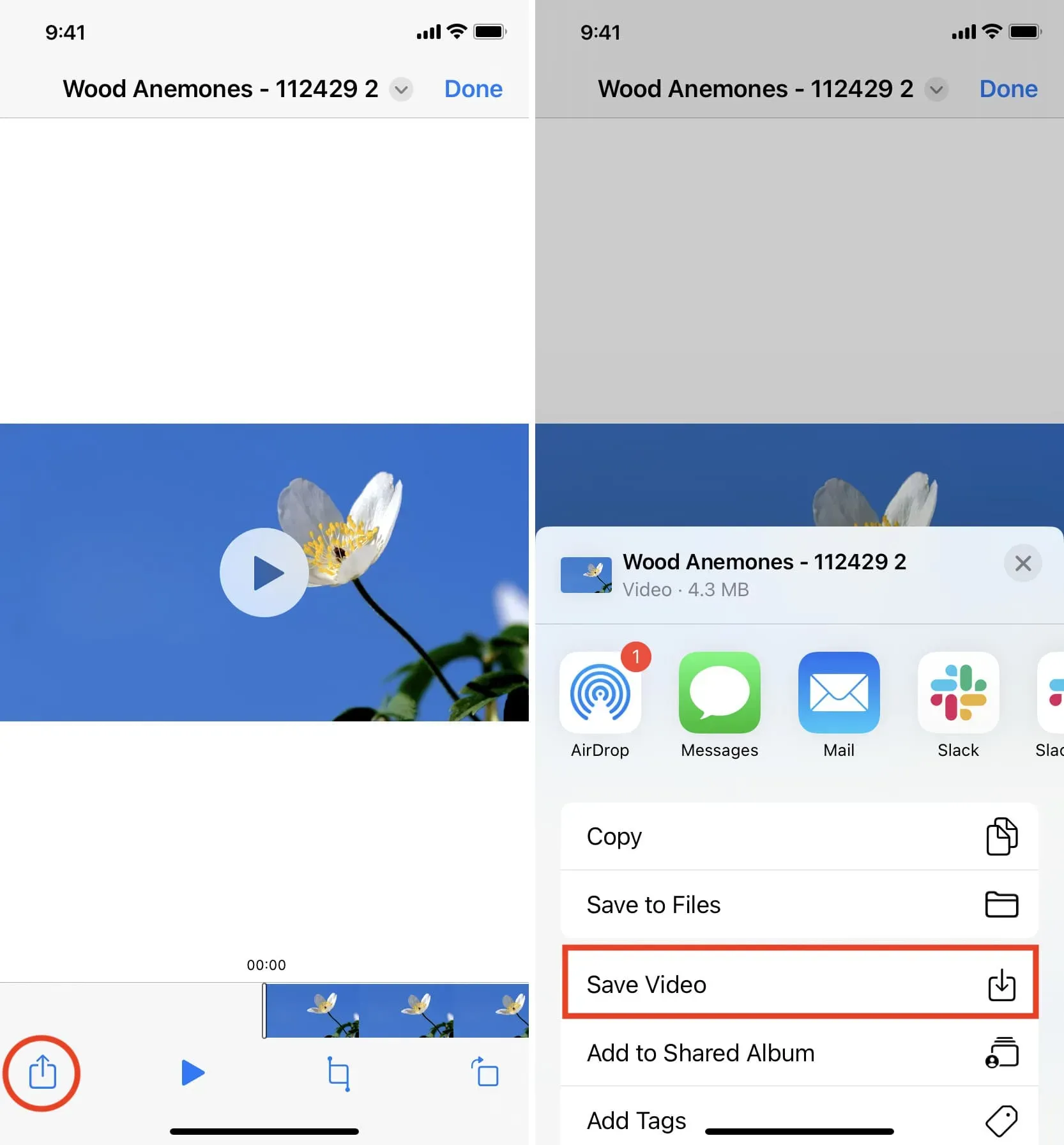
Перетягніть: торкніться й утримуйте відеофайл, і його плитка злегка спливе. Злегка перетягніть його з початкового положення, щоб від’єднати, але поки не піднімайте палець. Тепер проведіть пальцем угору (або натисніть кнопку «Додому») іншою рукою, щоб перейти на головний екран iPhone. Звідси відкрийте програму «Фотографії» та переконайтеся, що ви перебуваєте в «Останніх» або в альбомі. Нарешті перетягніть відеофайл, піднявши палець. Ви побачите, що відео додано до програми «Фото».
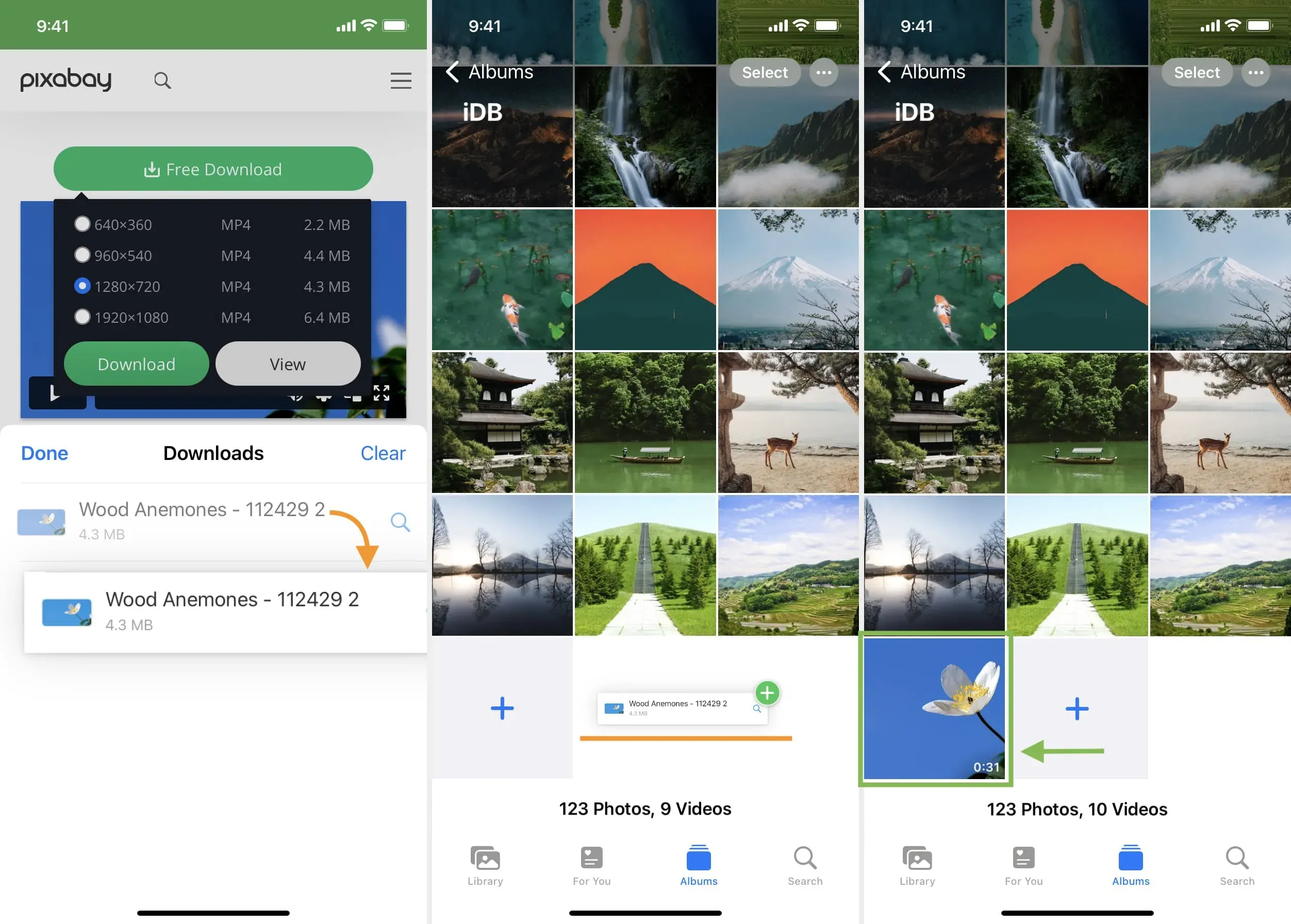
Ще один спосіб зберегти відеофайл за допомогою Safari на iOS
Як згадувалося раніше, не всі веб-сайти пропонують кнопку завантаження. Але для відео ви побачите кнопку відтворення, і натискання на неї запускає відтворення відео в Safari. Отже, якщо ви опинилися на такому веб-сайті, відтворіть відео, а потім виконайте такі дії:
1) У відеоплеєрі Safari натисніть кнопку «Картинка в картинці», яка від’єднає відео та розмістить його в маленькому плаваючому вікні. Це не спрацює, якщо натиснути кнопку «Картинка в картинці» безпосередньо у відеопрогравачі веб-сторінки, наприклад Vimeo.
2) Натисніть кнопку поділитися на екрані відеоплеєра.
3) Виберіть «Зберегти у файли»> виберіть «iCloud» або «На моєму iPhone»> «Зберегти».
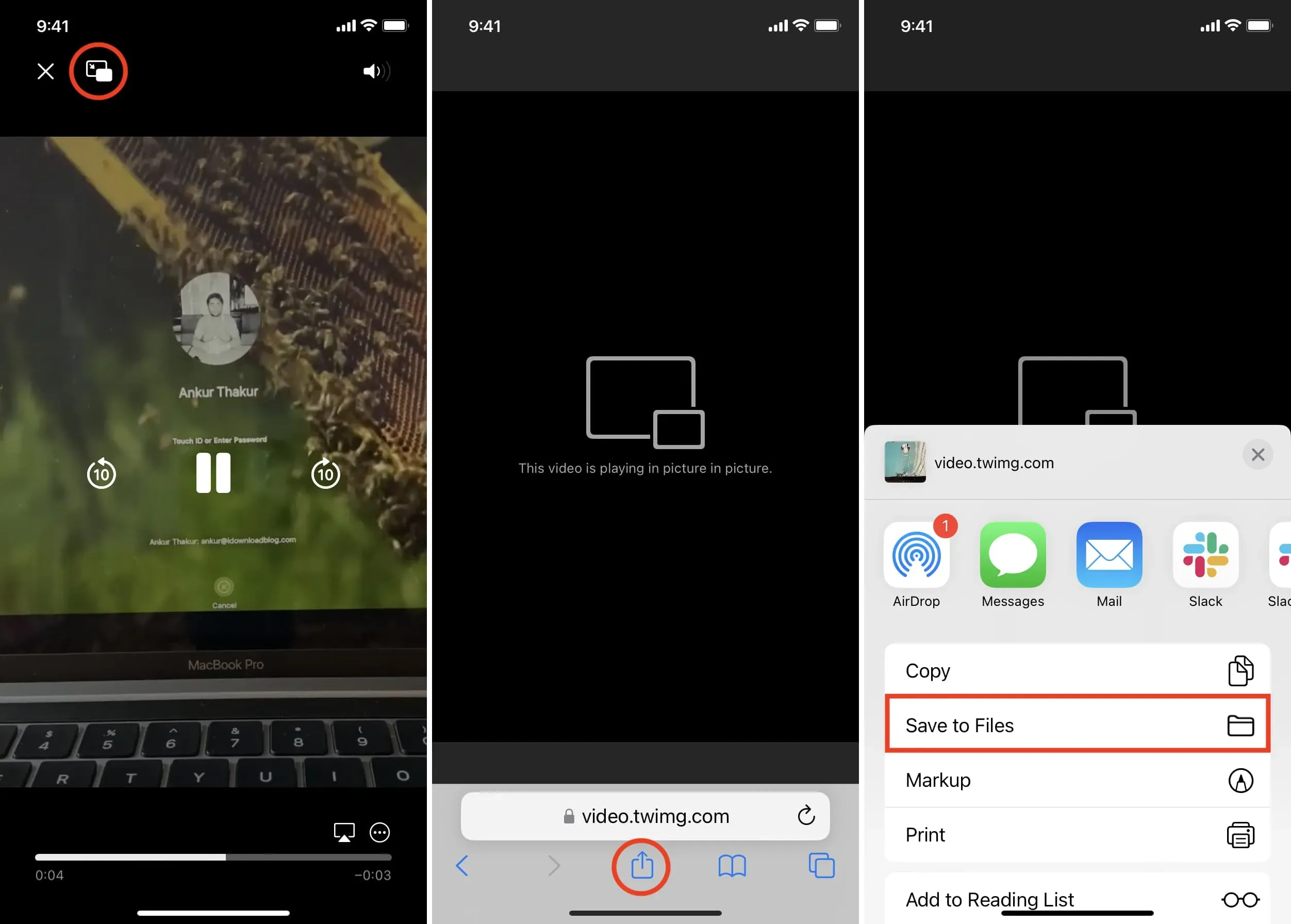
Не бачите кнопку «Поділитися» на кроці 2?
На лівому знімку екрана ви можете побачити відео, яке відтворюється/потікається на веб-сторінці. А на правому зображенні ви бачите відеофайл, який починає відтворюватися в медіаплеєрі Safari за умовчанням.
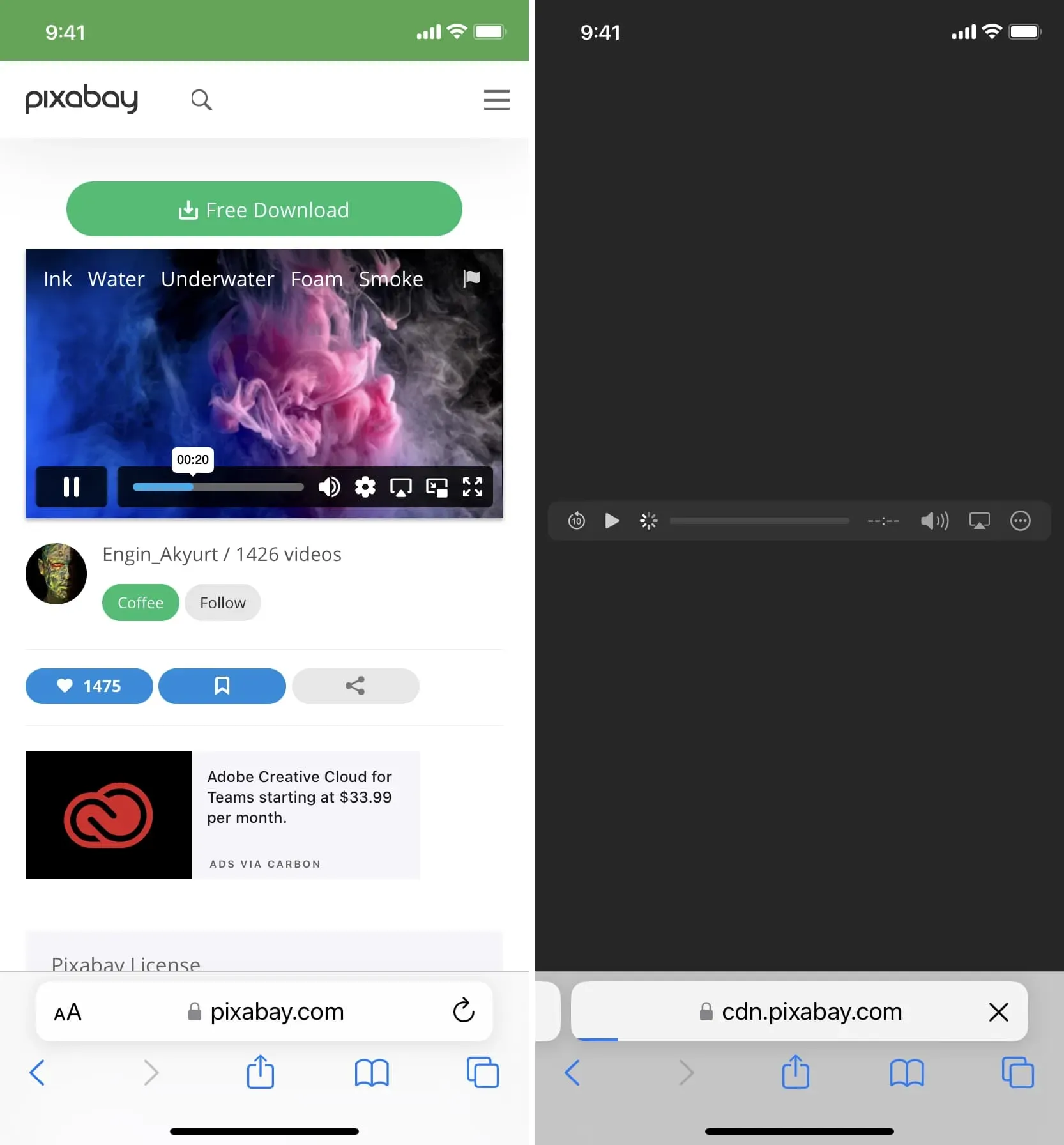
Якщо відео вбудовано у веб-сайт, воно зазвичай відтворюється на тій самій веб-сторінці (верхнє ліве зображення) і не запускає відеопрогравач у Safari. У цьому випадку ви не зможете завантажити відео, якщо не шукатимете сторонні сайти, які можуть зберігати такі відео. Наприклад, натиснувши на відео Twitter, воно починає відтворюватися у браузері, і ви не можете завантажити його безпосередньо з Safari, але ви можете скористатися таким сайтом, як Twitter Video Downloader у Safari, який захопить відео Twitter і відтворить його в Відео сафарі. плеєр (верхнє зображення справа) і дозволяє зберегти файл.
На деяких сайтах натискання трикутної кнопки відтворення на відео може спричинити його відтворення на веб-сторінці, унеможливлюючи завантаження. Сподіваємось, ви можете це виправити, знайшовши кнопку «Переглянути», «Завантажити» або «Відтворити», яка завантажує фактичний відеофайл і починає його відтворення у відеопрогравачі Safari. Коли файл з’явиться у відеопрогравачі Safari, введіть «Картинка в картинці» та натисніть кнопку «Поділитися» > «Зберегти у файли».
Знайдіть завантажені файли на iPhone або iPad
Ви знайдете завантажене відео в таких місцях:
Всередині Safari: натисніть кнопку завантаження в адресному рядку, натисніть «Завантаження», і ви побачите відеофайл.
У Camera Roll: відкрийте програму «Фотографії» та торкніться «Останні» на вкладці «Альбоми».
У програмі «Файли»: відкрийте програму «Файли» та натисніть «Останні», щоб переглянути відео. Ви також можете натиснути «Огляд» і знайти відео в папці завантажень. У програмі «Файли» натисніть і утримуйте мініатюру відео, а потім виберіть «Поділитися» > «Зберегти відео», щоб додати його до програми «Фото».
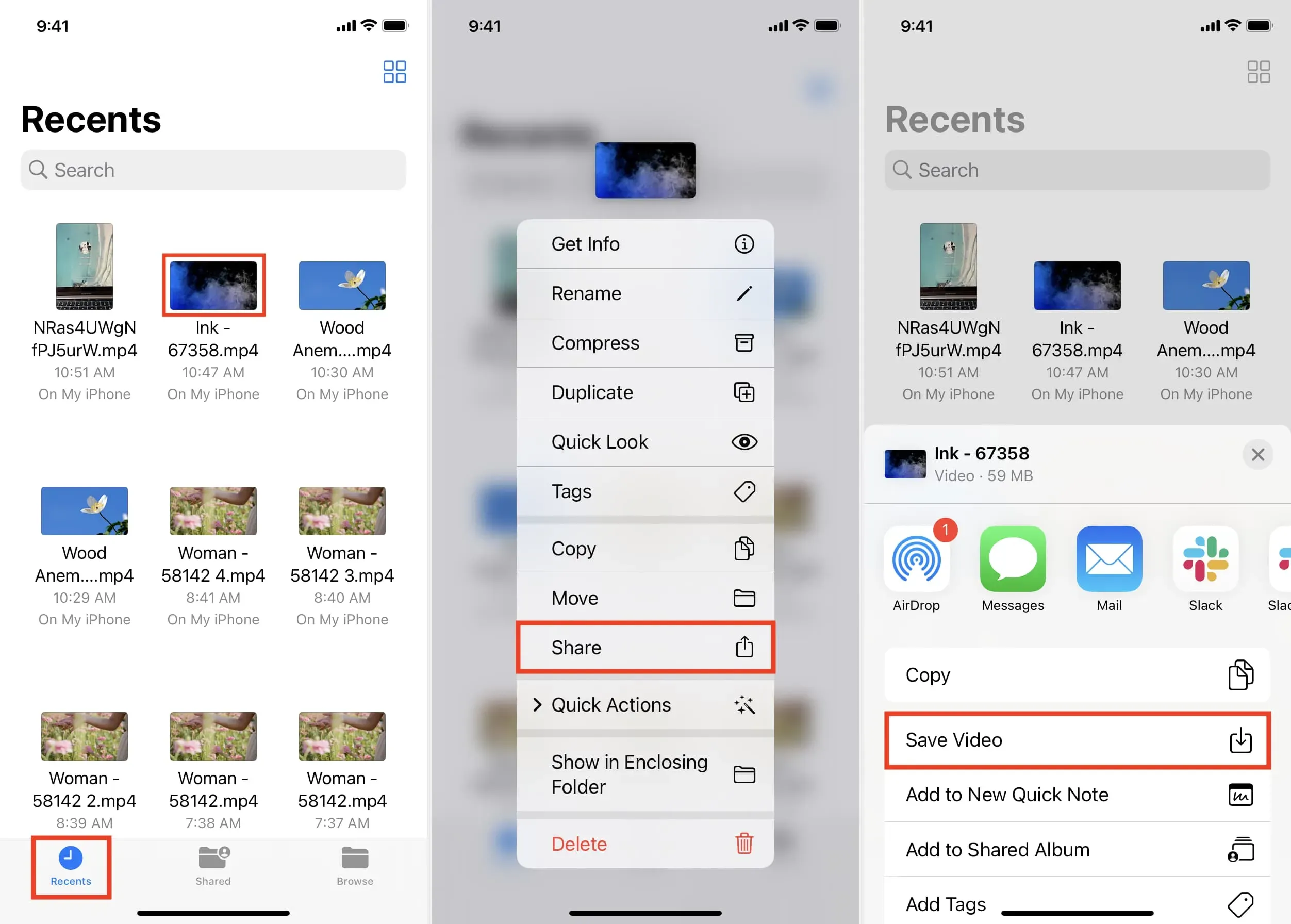
Ось як ви можете завантажити відеофайли на свій пристрій iOS або iPadOS. Не всі веб-сайти дозволяють завантажувати відео. Але в багатьох ситуаціях ви можете скористатися наведеними вище методами, щоб зберегти його локально та переглядати його офлайн без Wi-Fi або стільникового з’єднання.



Залишити відповідь